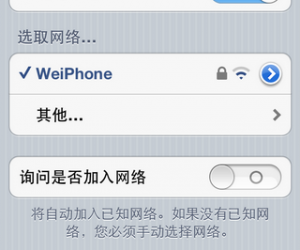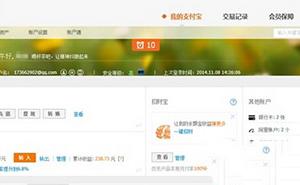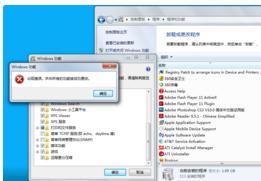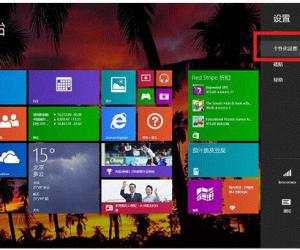如何恢复U盘原始大小 恢复U盘原始大小教程
发布时间:2017-02-24 13:57:05作者:知识屋
如何恢复U盘原始大小 恢复U盘原始大小教程 U盘小巧便携,许多人都会随身携带以备使用之需。有些用户发现自己的U盘可用空间变小了,明明已经把将U盘中的文件全部删除了,但是还是显示有占用。今天我们就来看看如何彻底格式化U盘,使U盘空间恢复。
下图为问题图,清空U盘时还显示有占用:
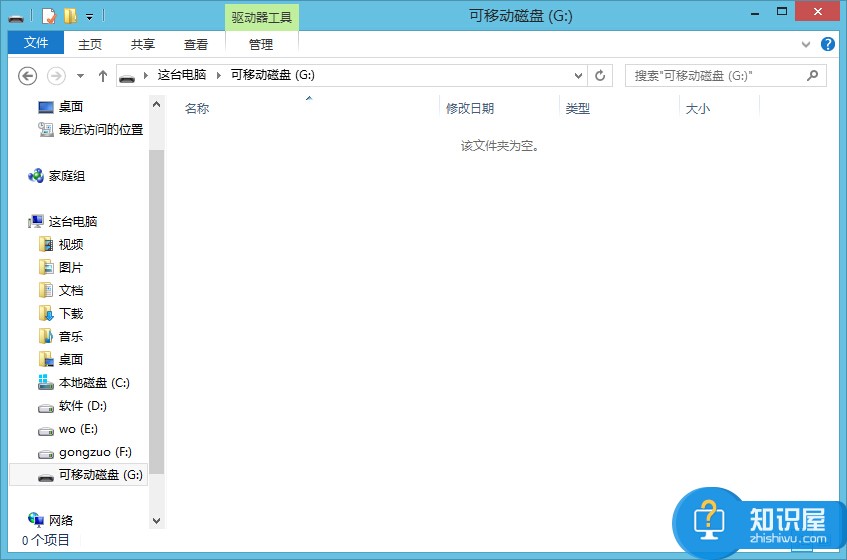
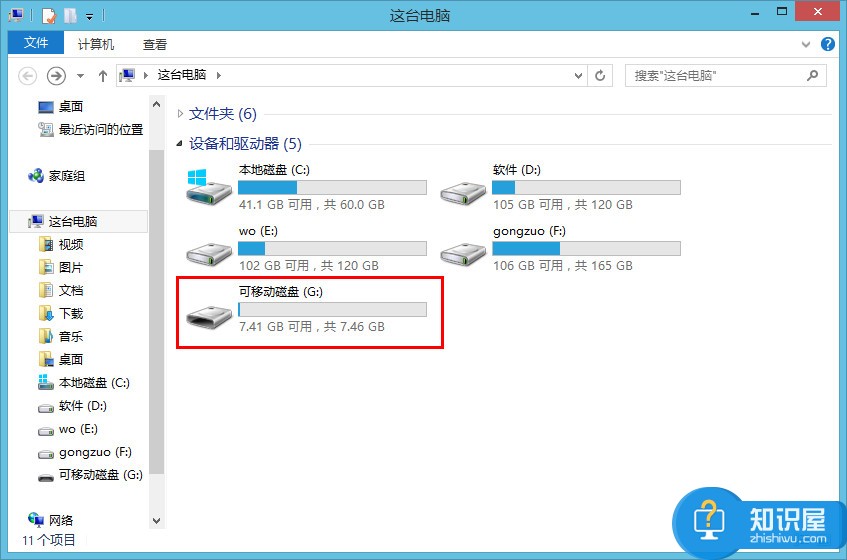
具体操作方法:
1、将U盘连接电脑,在桌面上右键打开“计算机”,选择“管理”,如图所示:
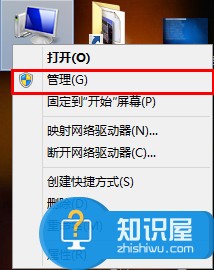
2、在计算机管理窗口中,点击“储存--磁盘管理”,在右侧可以看到我们需要操作的U盘,如图所示:
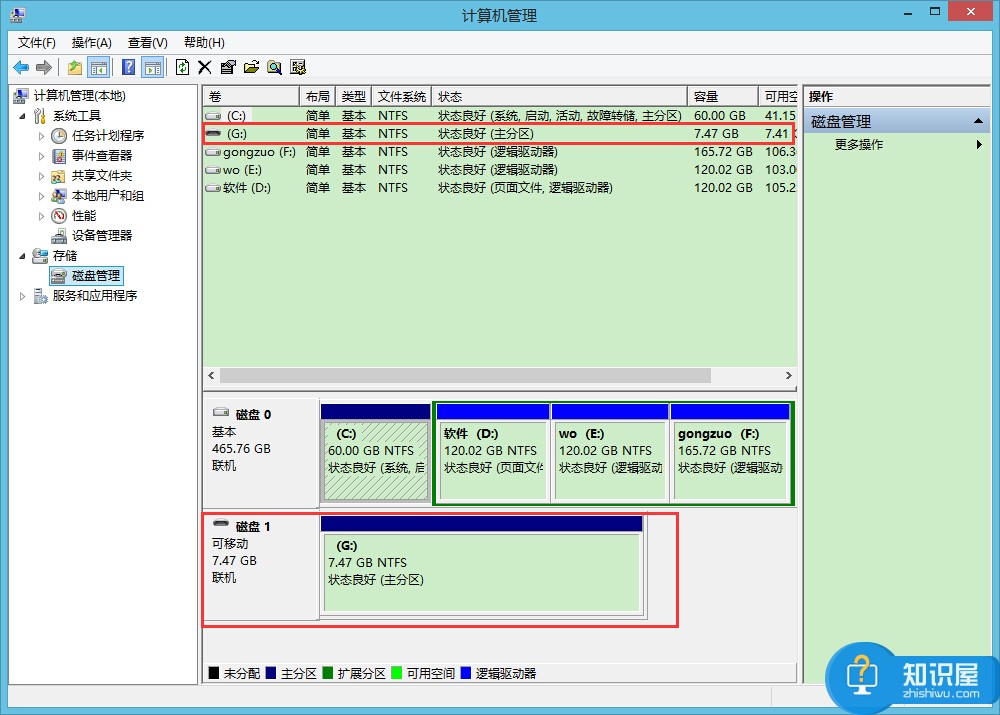
3、在U盘上右键单击,选择“格式化”,如图所示:
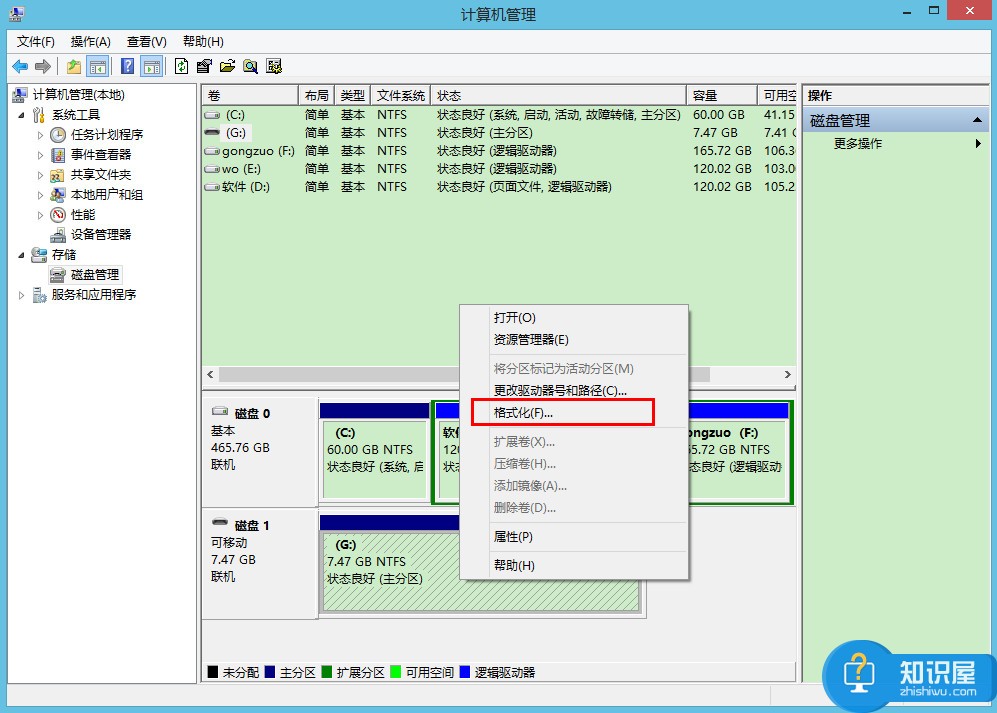
4、弹出的提示框中点击“确定”开始执行,如图所示:
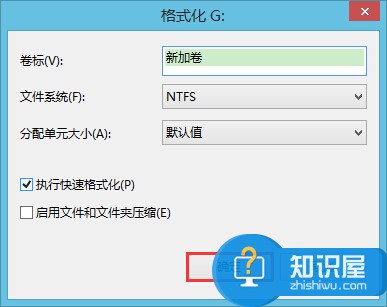
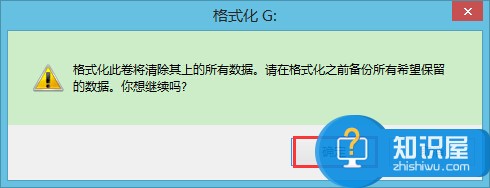
5、等待格式化结束后U盘一般可以恢复初始大小了,如果按照上述方法依然无法恢复U盘原始大小则请继续往下看,如图所示:
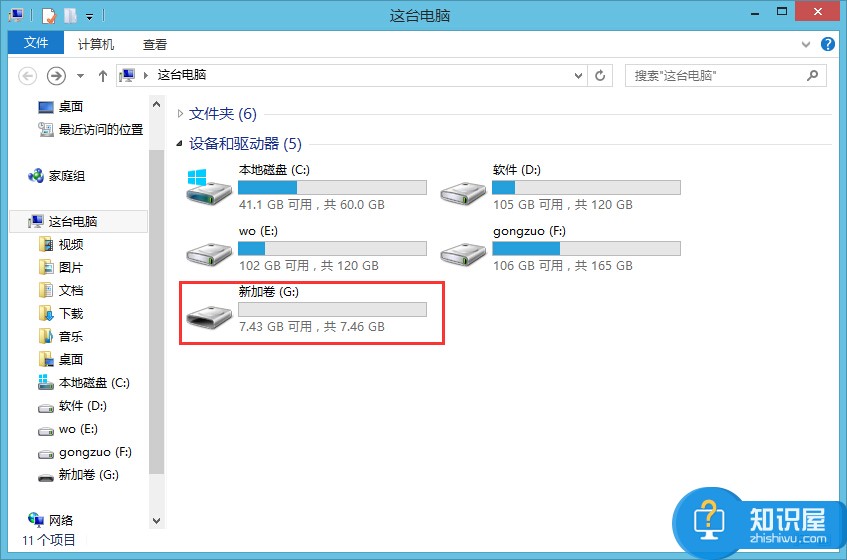
6、那么我们就对U盘进行初始化操作,具体操作方法这里不详细介绍,大家直接点击“怎样正确还原U盘隐藏空间” 进行查看即可。
知识阅读
软件推荐
更多 >-
1
 一寸照片的尺寸是多少像素?一寸照片规格排版教程
一寸照片的尺寸是多少像素?一寸照片规格排版教程2016-05-30
-
2
新浪秒拍视频怎么下载?秒拍视频下载的方法教程
-
3
监控怎么安装?网络监控摄像头安装图文教程
-
4
电脑待机时间怎么设置 电脑没多久就进入待机状态
-
5
农行网银K宝密码忘了怎么办?农行网银K宝密码忘了的解决方法
-
6
手机淘宝怎么修改评价 手机淘宝修改评价方法
-
7
支付宝钱包、微信和手机QQ红包怎么用?为手机充话费、淘宝购物、买电影票
-
8
不认识的字怎么查,教你怎样查不认识的字
-
9
如何用QQ音乐下载歌到内存卡里面
-
10
2015年度哪款浏览器好用? 2015年上半年浏览器评测排行榜!